安装系统之后u盘回复,安装系统后U盘恢复指南
安装系统后U盘恢复指南
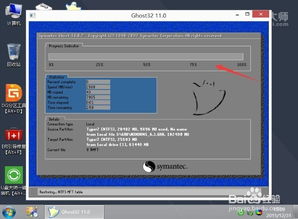
随着电脑系统的不断更新,许多用户选择使用U盘安装操作系统。然而,在安装过程中,有时会遇到各种问题,导致U盘无法正常使用。本文将为您详细介绍安装系统后U盘恢复的方法,帮助您解决这一问题。
一、U盘恢复前的准备工作

在开始恢复U盘之前,请确保您已经做好了以下准备工作:
备份重要数据:在恢复U盘之前,请将U盘中的重要数据进行备份,以防止数据丢失。
准备U盘恢复工具:您可以选择使用Windows自带的磁盘管理工具、第三方U盘恢复软件或系统安装盘进行U盘恢复。
了解U盘故障原因:在恢复U盘之前,了解U盘故障的原因有助于您选择合适的恢复方法。
二、使用Windows自带的磁盘管理工具恢复U盘

Windows自带的磁盘管理工具可以帮助您恢复U盘。以下是具体操作步骤:
打开“我的电脑”,右键点击U盘,选择“属性”。
在“属性”窗口中,切换到“工具”选项卡。
点击“开始检查”按钮,Windows将自动检查U盘错误并进行修复。
如果检查过程中发现错误,请按照提示进行修复。
三、使用第三方U盘恢复软件恢复U盘
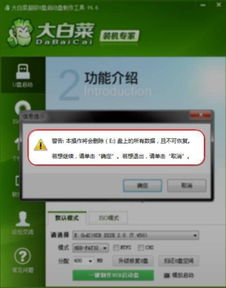
第三方U盘恢复软件功能强大,可以帮助您恢复丢失的数据。以下以“EaseUS Data Recovery Wizard”为例,介绍如何使用第三方软件恢复U盘:
下载并安装“EaseUS Data Recovery Wizard”软件。
打开软件,选择“U盘/SD卡”选项。
选择U盘,点击“扫描”按钮。
等待扫描完成,软件将列出所有可恢复的文件。
选择需要恢复的文件,点击“恢复”按钮。
四、使用系统安装盘恢复U盘

如果您的U盘在安装系统过程中损坏,可以使用系统安装盘恢复U盘。以下是具体操作步骤:
将系统安装盘插入电脑,重启电脑。
进入BIOS设置,将启动顺序设置为从U盘启动。
进入系统安装界面,选择“修复计算机”。
选择“命令提示符”,输入以下命令:
chkdsk X: /f (X为U盘盘符)
等待修复完成,重启电脑。
安装系统后,U盘可能会出现各种问题。本文为您介绍了使用Windows自带的磁盘管理工具、第三方U盘恢复软件和系统安装盘恢复U盘的方法。希望这些方法能帮助您解决U盘恢复问题。
